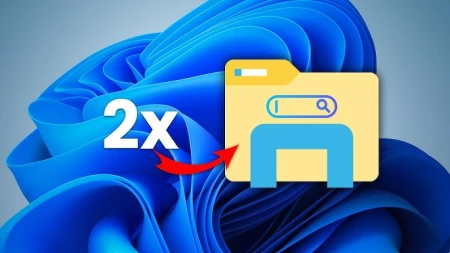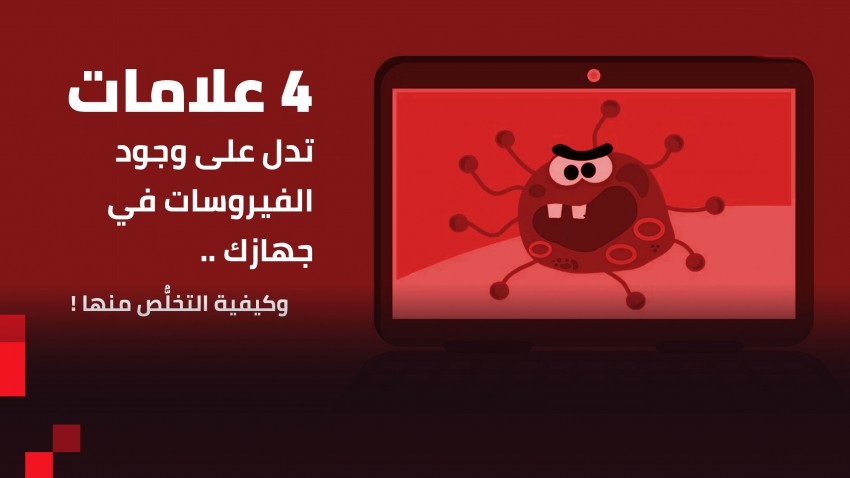
4 علامات تؤكد وجود فيروسات على حاسوبك.. ما هي وكيفية تنظيف الجهاز
في عالم ينتشر فيه معدلات الهجمات الإلكترونية والاختراق خصوصاً فيما يتعلق بفيروسات الفدية وكيف يمكن أن تشفر جميع بياناتك في لمح البصر، أصبح من المهم جداً الحذر، فصحيح أن مكافح فيروسات مايكروسوفت الأساسي وحده سيكون كافياً لمنع تلك الهجمات؛ إلا أنه في بعض الأحيان قد نسمح بدخول البرمجيات الخبيثة على أجهزتنا بكامل إرادتنا، كتلك الأغنية التي حاولت تحميلها ووجدت أن الملف الذي فتحته لم يكن بصيغة MP3. وإنما ملف تثبيت لأحد التطبيقات المجهولة، أو كتطبيق كنت تبحث عنه فوجدت أنك تثبت شيئاً آخر بنفس الاسم، أو ربما في حالات أخرى قمت بزيارة موقع غير موثوق وكان ملغماً بما فيه الكفاية لتفادي مكافح الفيروسات لديك.
وفي جميع تلك السيناريوهات، يبقى السؤال الأهم، كيف نعرف أن أجهزتنا بها برمجيات خبيثة؟ ليس من المسلّم بأمره أن كل فيروس يخترق جهازك سيعلن صراحةً أنه قد تمكن منك، بل العكس، حيث يحاول المخترقون قدر الإمكان إخفاء آثارهم، كي لا تشك أن هناك خطب ما وتواصل استخدامك الطبيعي لحاسوبك دون القيام بعملية فحص، أو ضبط مصنع ما يمكن الفيروس من البقاء في نظامك أطول فترة ممكنة.
وفي هذا المقال، سنتحدث عن عدد من العوامل التي إن وجدت في جهازك، فأنت غالباً قد تعرضت لفيروس، ولكن لا تقلق، حيث سنتناقش كذلك في طرق الحماية والخطوات التي يجب إتباعها للتخلص من ذلك الفيروس، في حالة فشل مكافح الفيروسات الخاص بك بحلها من جهته بعد أن قمت بعملية فحص شامل.
هل بطء الجهاز وارتفاع درجة الحرارة يدل على وجود الفيروسات؟
إذا لاحظت في الفترة الأخيرة أن حاسوبك لا يعمل بنفس السرعة المعتادة، فربما يجب عليك الانتباه، حيث يعتمد جزء كبير من البرمجيات الخبيثة على استغلال عتاد حاسوبك للتعدين، ما يهلك المعالج، وكارت الرسوميات، وبناءًا عليه ستشعر بتدني أداء جهازك، يتبعه ارتفاع واضح في درجات الحرارة، حتى دون استخدام حاسوبك في أي مهام تذكر.
وليس التعدين وحده ما يستهلك موارد حاسوبك، حيث يوجد برمجيات أخرى تختص بمضاعفة جميع الملفات الموجودة في جهازك حتى تمتلأ سعات التخزين لديك بالكامل.
طريقة حل بطء الجهاز .. الاكتشاف والحل
الطريقة الأسهل لمعرفة ما إذا كان هناك حمل غير معتاد على حاسوبك هو عبر تفقد مدير المهام (Task Manager)، حيث يمكنك من خلاله معرفة نسبة استهلاك كل من المعالج المركزي، وكارت الرسوميات. فإذا كنت لا تقوم بأي مهام على حاسوبك ووجدت أن استهلاك المعالج يتجاوز الـ50% على سبيل المثال، فربما يجب عليك التحقق من الأمر، يمكنك كذلك معرفة العمليات التي تستهلك هذه النسبة، والبحث عبر جوجل عن اسم كل عملية للتأكد ما إذا كان هناك تطبيقات خبيثة على جهازك.
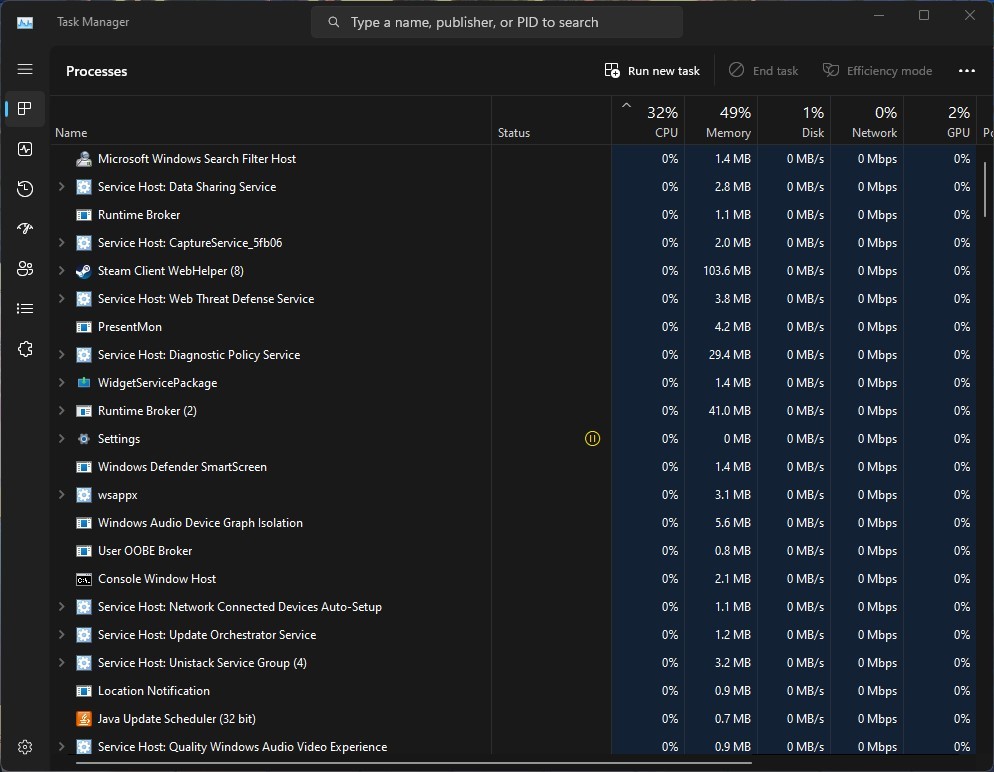
تطبيقات أو ملفات لا تتذكر أنك قمت بتحميلها من قبل
ولعلها العلامة الأخرى الأكثر وضوحاً على أن هناك خطب ما، فإذا فتحت حاسوبك ووجدت تطبيقات لا تتذكر أنك قمت بتثبيتها، فعليك توخي الحذر، حيث يعني ذلك أن هناك فيروساً يملك صلاحيات التحكم في نظامك، وتثبيت التطبيقات دون موافقتك، كذلك قد تلاحظ وجود ملفات غريبة في نظام التشغيل لديك. لا تحاول أبداً فتح تلك التطبيقات أو الملفات، حيث من الممكن أن يؤدي فتحك لها إلى تفعيل برمجيات خبيثة أخرى.
[quote إذا كنت تشك في أحد التطبيقات أو الملفات الموجودة على جهازك، فتذكر دائماً أن جوجل صديقك المفضل الذي سيساعدك في تأكيد أو نفي تلك الشكوك!]
طريقة حذف التطبيقات الملغمة بالفيروسات
في حال وجدت أي من تلك التطبيقات أو الملفات، فيمكن محاولة حذفها يدوياً، ولكن بنسبة كبيرة ستواجهك صعوبة في ذلك، فتلك التطبيقات تمنع إزالتها، أو حتى إن تمت الإزالة بنجاح فستجدها عادت من جديد.
يمكن ذلك عبر التوجه إلى نافذة التحكم (Control Panel) > إزالة التطبيقات، والبحث عن التطبيق الذي ترغب في حذفه، إذا لم تجد التطبيق المرغوب في تلك القائمة، فيمكنك التوجه إلى أيقونة ذلك التطبيق، الضغط بيمين الفأرة ثم اختيار "Open file location"، سينقلك ذلك إلى مجلد التطبيق الموجود على نظامك، يمكن بعد ذلك حذف المجلد بالكامل.
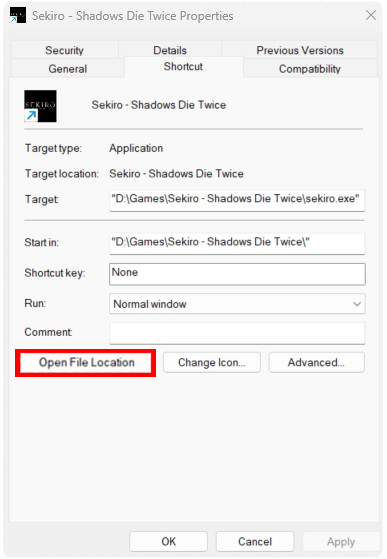
إذا مازلت غير قادراً على التخلص من تلك التطبيقات/الملفات، فيبقى أملك الأخير في استخدام مكافح الفيروسات لديك لعمل فحص شامل وحذف تلك الملفات يدوياً، أم إذا فشل ذلك أيضاً، فلن يكون أمامك سوى استعادة ضبط المصنع أو إعادة تثبيت نسخة ويندوز.
إعلانات عشوائية وتغيير محرك البحث
أو كما تعرف بـ "Adware"، وهو نوع معين من البرمجيات الخبيثة مخصص لغزو حاسوبك بالإعلانات، قد يأتي ذلك في شكل نوافذ منبثقة، روابط غريبة على مواقع الويب أو حتى في بعض الأحيان الأخرى قد تصل إلى إعادة توجيه الروابط، فبدلاً من التوجه إلى عرب هاردوير، تجد نفسك في موقع آخر مجهول يضم آلاف الإعلانات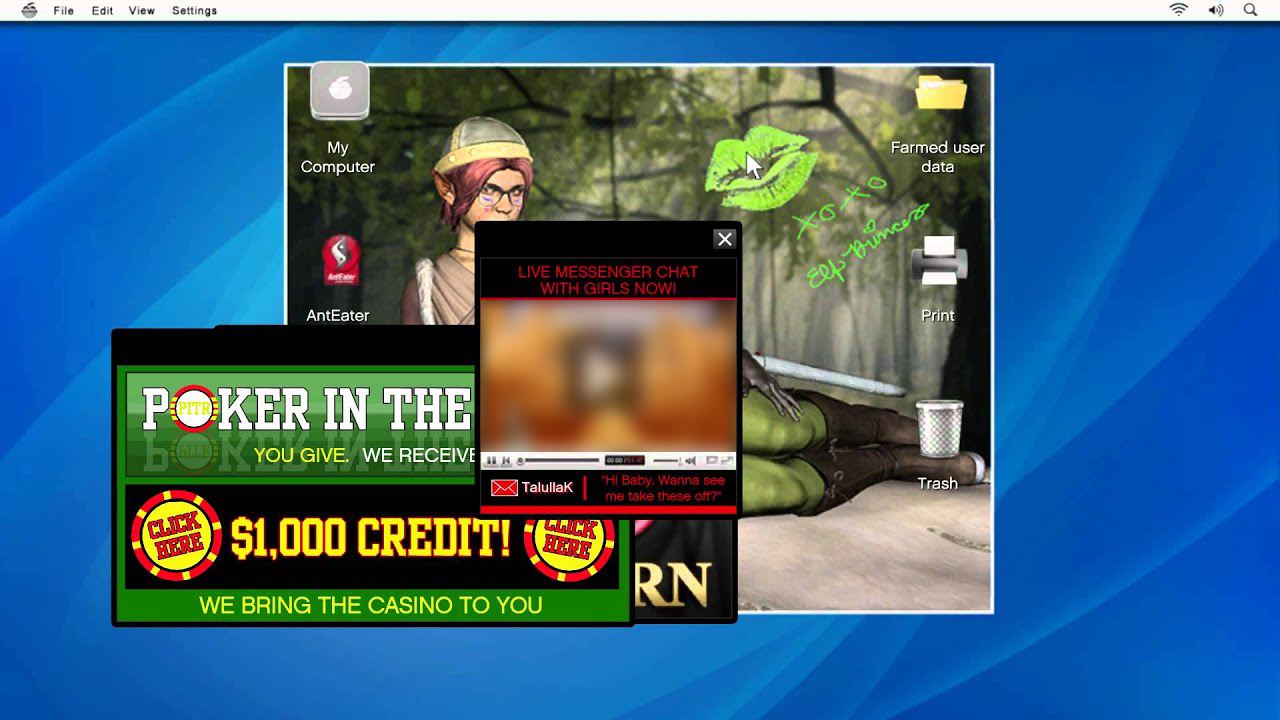
بجانب الإزعاج الذي ستتعرض له عند إصابة حاسوبك بمثل هذه البرمجيات الخبيثة، قد يتطور الأمر إلى تغيير محرك البحث الافتراضي الخاص بك، فبدلاً من استخدام جوجل -أو بينج- ستجد محركات بحث أخرى مجهولة لا يمكن تغييرها.
طريقة التخلص من برمجيات Adware
الحل الوحيد للتخلص من تلك البرمجيات المزعجة هو عن طريق القيام بعملية فحص شامل باستخدام مكافح الفيروسات الخاص بك، والتي غالباً ما ستكون كافية لاكتشاف تلك البرمجيات وحذفها من حاسوبك، ولكن حتى بعد ذلك، قد تضطر إلى إعادة محرك البحث الخاص بك يدوياً عبر إعدادات المتصفح.
ظهور شاشة الموت الزرقاء بشكل مستمر
إذا كنت تعاني من التجمد المفاجئ للنظام وظهور شاشة الموت الزرقاء الشهيرة على أنظمة ويندوز، فمن المحتمل أن يكون ذلك بسبب أحد البرمجيات الخبيثة المخصصة لتعطيل النظام، قد يكون الأمر كذلك متعلقاً بمشاكل الأداء الذي تحدثنا عنها سابقاً، حيث قد يؤدي ذلك في بعض الحالات إلى استهلاك العتاد للحد الأقصى الذي يؤدي إلى تعطل النظام بالكامل وإعادة الإقلاع القصرية.
حل مشكلة شاشة الموت الزرقاء
يمكن حل مشاكل شاشة الموت الزرقاء التي تواجهك عن طريق كتابة كود الخطأ الذي يظهر لك في فقرة "Stop Code" في جوجل، سيظهر لك سبب حدوثه وطريقة حله.
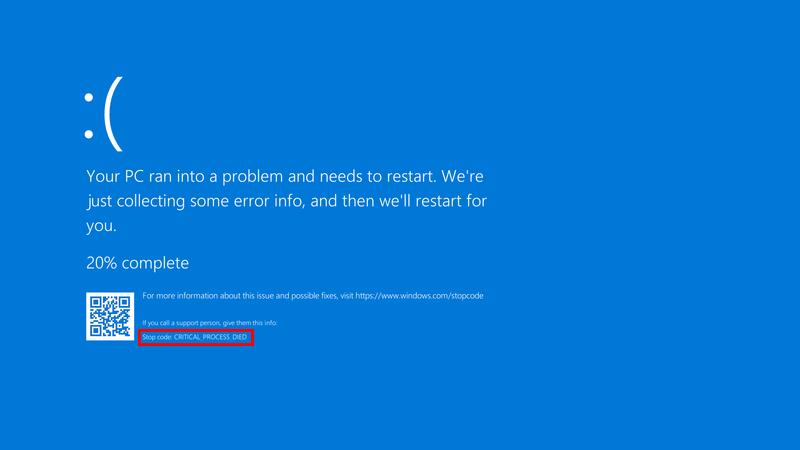
أما إذا كنت غير قادراً على إتباع تلك الخطوات نتيجة لاستمرار ظهور الشاشة الزرقاء على فترات قصيرة تعيق استخدامك، فيمكنك الدخول في الوضع الآمن (Safe Mode)، عن طريق الضغط الثابت على زر Shift وإعادة إقلاع النظام، سيظهر لك شاشة زرقاء تضم عدداً من الاختيارات، اختر "Troubeshoot" و "Advanced Options" و "Startup Settings".
سيظهر لك عدد من الاختيارات المرقمة، اضغط على رقم 4 الذي سيدخلك في الوضع الآمن، من هناك يمكنك محاولة حل المشكلة التي ظهرت لك، أو القيام بعملية فحص شامل باستخدام Microsoft Defender.
كانت هذه أبرز العلامات التي تؤكد لك أن حاسوبك مصاب ببرمجيات خبيثة، فهل تعرضت لأي منها سابقاً؟ وكيف تمكنت من حلها؟ شاركنا التعليقات!